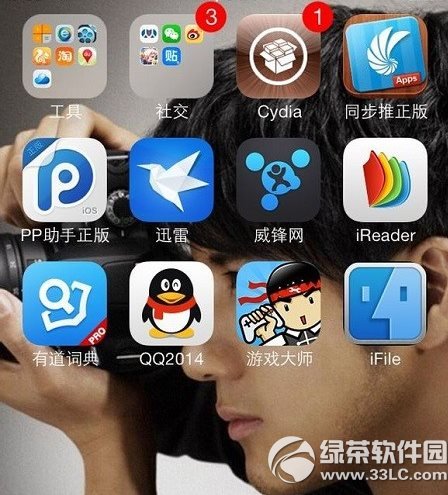萬盛學電腦網 >> 手機應用 >> iPhone >> 教你如何開啟iOS6“引導式訪問”學習功能
教你如何開啟iOS6“引導式訪問”學習功能
引導式訪問功能可幫助人們將注意力集中在任務和內容上。它能讓父母、教師或管理員通過禁用主屏幕按鍵,使 iOS 設備只顯示一個 App,也可限制屏幕某一特定區域上的觸控輸入。
准備工作:
1、iPhone或者iPad
2、iOS 6.0固件系統
方法步驟:
1、首先找到手機中的“設置”,如下圖所示:

2、點擊設置,然後找到"通用",如下圖紅框標注所示:

3、點擊打開“通用”,用手指向上滑動,找到“輔助功能”,如下圖紅框標注所示:
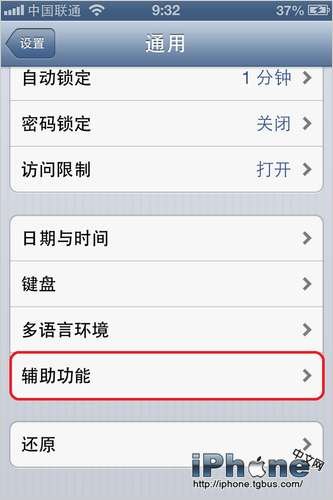
4、點擊打開“輔助功能”,用手指向上滑動,找到“引導式訪問”,如下圖紅框標注所示:

5、系統默認此功能為關閉狀態,如下圖所示。用手指點擊右邊的開關按鈕,將其打開:

6、然後我們為這個功能設定一個密碼,點擊下圖標注所示的“設定密碼”。隨後,系統會讓我們連續輸入二次密碼來確認。


7、因為在啟用“引導式訪問”功能的時候,不能截屏,所以在這裡截一個蘋果官網上的iPad截圖,具體差異不大。

隨便打開一個應用,然後連按三次“HOME”鍵,此時就會出現“引導式訪問”的界面。我們可以在打開的應用上畫一個區域來禁止他人訪問,當然也可以直接點擊右上角的開始按鈕。
另外有三個個選項:
一是硬件按鈕,這個選項不能選擇,系統強制為關閉狀態;
二是觸摸,默認是打開狀態。如果關閉的話,整個屏幕的觸摸會被屏蔽;
三是動作,默認是打開狀態。如果關閉的話,所以的搖晃操作都會被屏蔽。
8、取消“引導式訪問”,還是連按三次“HOME”鍵,然後輸入密碼,解鎖即可。
- 上一頁:iphone屏幕旋轉關閉方法
- 下一頁:iphone4鎖屏鍵壞了怎麼辦
iPhone排行
智能手機推薦
相關文章
copyright © 萬盛學電腦網 all rights reserved